Trong bài viết này, chúng tôi sẽ hướng dẫn bạn cách cài đặt Odoo 12 trên Ubuntu 16.04 . Odoo (trước đây là OpenERP) là một bộ ứng dụng kinh doanh nguồn mở bao gồm tất cả các nhu cầu của công ty bạn: CRM, thương mại điện tử, kế toán, kiểm kê, ERP, một điểm bán hàng, quản lý dự án và nhiều hơn nữa. Odoo có hai phiên bản, một phiên bản cộng đồng mã nguồn mở và phiên bản Enterprise, một phiên bản được cấp phép. Trong trường hợp của chúng tôi, chúng tôi sẽ cài đặt và sử dụng phiên bản Cộng đồng của Odoo.
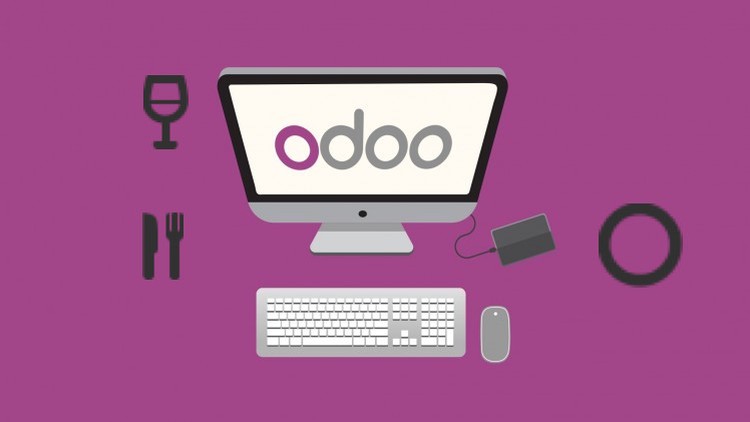
1. Yêu cầu
Yêu cầu hệ thống tối thiểu cho Odoo chạy 5 người dùng là 2 CPU lõi và 2Gb bộ nhớ RAM.
- Ubuntu 16.04 VPS
- Máy chủ PostgreSQL
- Phiên bản Python 3.5
- Máy chủ web Apache
- Truy cập SSH với các đặc quyền root
2. Đăng nhập qua SSH và cập nhật hệ thống
Đăng nhập vào Ubuntu 16.04 VPS của bạn với SSH với tư cách người dùng root
ssh root@IP_Address -p Port_number
Bạn có thể kiểm tra xem bạn đã cài đặt phiên bản Ubuntu thích hợp trên máy chủ của mình bằng lệnh sau chưa:
# lsb_release -a
Bạn sẽ nhận được kết quả này:
Distributor ID: Ubuntu Description: Ubuntu 16.04.1 LTS Release: 16.04 Codename: xenial
Khi bạn đã đăng nhập, hãy chạy lệnh sau để cập nhật tất cả các gói đã cài đặt lên phiên bản mới nhất hiện có
apt-get update && apt upgrade
3. Cài đặt máy chủ PostgreSQL
Odoo yêu cầu một cơ sở dữ liệu PostgreSQL để lưu trữ thông tin của nó, vì vậy chúng tôi sẽ phải cài đặt máy chủ PostgreSQL. Chúng tôi sẽ cài đặt một máy chủ PostgreSQL bằng cách sử dụng lệnh sau:
apt-get install postgresql
Sau khi cài đặt, khởi động máy chủ PostgreSQL và kích hoạt nó để khởi động máy chủ.
systemctl start postgresql systemctl enable postgresq
Làm theo hướng dẫn này để biết hướng dẫn chi tiết về cách cài đặt Postgre SQL trên Ubuntu 16.04
3. Thêm kho lưu trữ và cài đặt Odoo
Odoo không có sẵn trong kho lưu trữ chính thức của Ubuntu 16.04, do đó, để cài đặt nó, chúng tôi sẽ cần thêm kho lưu trữ Odoo vào máy chủ. Để làm điều đó, hãy chạy các lệnh sau
wget -O - https://nightly.odoo.com/odoo.key | apt-key add - echo "deb http://nightly.odoo.com/12.0/nightly/deb/ ./" >> /etc/apt/sources.list.d/odoo.list
4. Cài đặt Odoo 12 trên Ubuntu
Tiếp theo, cập nhật cơ sở dữ liệu gói cục bộ
apt-get update
và cài đặt Odoo bằng cách sử dụng trình quản lý gói apt
apt-get install odoo
Lệnh này sẽ cài đặt Odoo, Python 3 và tất cả các mô-đun Python cần thiết, tạo người dùng PostgreSQL và bắt đầu cá thể Odoo. Sau khi cài đặt xong, bạn có thể kiểm tra trạng thái của dịch vụ Odoo:
systemctl status odoo
Đầu ra:
● odoo.service - Odoo Open Source ERP and CRM Loaded: loaded (/lib/systemd/system/odoo.service; enabled; vendor preset: enabled) Active: active (running) Main PID: 7693 (odoo) CGroup: /system.slice/odoo.service └─7693 /usr/bin/python3 /usr/bin/odoo --config /etc/odoo/odoo.conf --logfile /var/log/odoo/odoo-server.log
Sau khi cài đặt xong, chỉnh sửa tập tin cấu hình của Odoo và đặt mật khẩu quản trị viên chính.
nano /etc/odoo/odoo.conf
Bỏ ghi chú dòng ‘admin_passwrd’ và thay đổi trường admin_password bằng mật khẩu mạnh.
admin_passwd = STRONG_PASSWORD
Để đặt những thay đổi này có hiệu lực, hãy khởi động lại Odoo
systemctl restart odoo
Tại thời điểm này, bạn có thể mở trình duyệt web ưa thích của mình và truy cập vào Odoo tại http: // your_IP_Address: 8069
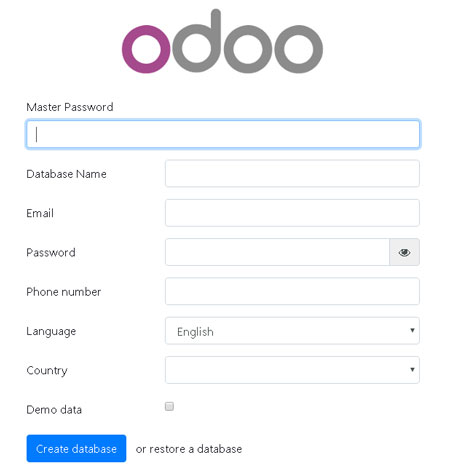
5. Cài đặt Apache
Kiểm tra xem Apache đã được cài đặt và đang chạy trên máy chủ của bạn chưa. Bạn có thể thực hiện điều này bằng lệnh sau:
dpkg -l apache2
Nếu Apache chưa được cài đặt, bạn có thể thực hiện điều này bằng cách thực hiện các lệnh sau.
apt-get install apache2
Sau khi cài đặt hoàn tất, bạn nên kích hoạt Apache để khởi động tự động khi khởi động máy chủ với:
systemctl enable apache2
Bạn cũng có thể kiểm tra trạng thái của dịch vụ Apache bằng lệnh sau:
systemctl status apache2
Bây giờ chúng ta chắc chắn rằng Apache đã được cài đặt và chạy trên máy chủ của chúng ta, chúng ta có thể tiếp tục với bước tiếp theo và thiết lập một proxy đảo ngược Odoo.
Để bước tiếp theo, chúng tôi sẽ cần phải kích hoạt một số mô-đun proxy bổ sung cho Apache. Để bật các mô-đun này, hãy thực hiện các lệnh sau:
a2enmod proxy a2enmod proxy_http
Khi việc này hoàn tất, hãy mở tệp cấu hình mới bằng nano hoặc trình soạn thảo văn bản yêu thích của bạn bằng lệnh sau:
nano /etc/apache2/sites-available/your_domain.conf
Thêm các dòng sau:
<VirtualHost *:80> ServerName your_domain.com ServerAlias www.your_domain.com ProxyRequests Off <Proxy *> Order deny,allow Allow from all </Proxy> ProxyPass / http://your_domain.com:8069/ ProxyPassReverse / http://your_domain.com:8069/ <Location /> Order allow,deny Allow from all </Location> </VirtualHost>
Kích hoạt cấu hình “your_domain.conf” trong Apache bằng cách sử dụng:
ln -s /etc/apache2/sites-available/your_domain.conf /etc/apache2/sites-enabled/your_domain.conf
Hãy nhớ thay thế ‘your_domain.com’ bằng tên miền thực của bạn. Lưu các thay đổi và khởi động lại máy chủ web Apache để các thay đổi có hiệu lực:
service apache2 restart
Nếu bạn đã làm theo tất cả các hướng dẫn đúng cách ngay bây giờ, bạn sẽ có thể truy cập vào Odoo 12 của bạn với tên miền của bạn trên máy tính Ubuntu 16.04 của bạn. Để biết thêm thông tin về Odoo 12, các tính năng và cấu hình của nó, vui lòng kiểm tra tài liệu chính thức của họ .
PS . Nếu bạn thích bài này, khi cài đặt Odoo 12 trên Ubuntu 16.04 với Apache làm proxy reverse, hãy chia sẻ nó với bạn bè của bạn trên mạng xã hội bằng cách sử dụng các nút bên dưới hoặc đơn giản để lại nhận xét trong phần bình luận. Cảm ơn.


